ブログを立ち上げたばかりの頃は
なかなか見に来てくれる人も少なく頑張って記事を書いても
反応がないことが当たり前です。
しかし、そんな状態で記事を更新していくのも結構しんどいですよね。
「いったい、何のためにブログをやっているんだろ・・・」
なんて気持ちにもなります。
ブログ初心者の最初の壁でもあります。
そんな壁をひょいっと乗り越えるのにぴったりなのが
ブログランキングへの参加です。
ブログランキングへ参加すると、ランキングサイトから
自分のブログを見に来てくれる人が増えて
記事にコメントをくれることも♪
自分が書いた記事に反応があると
嬉しいものでやる気にもなります(p`・ω・´q)
なので、アクセス数が少ない時期にこそ
積極的にブログランキングへ登録することはおすすめです。
今日はそんなブログランキングへの登録方法と
ランキングバナーの貼り付け方についてお話していきます。
目次
ブログランキングサイトへの登録方法
ブログランキングのサイトはいくつかありますが
ここでは最も有名な『人気ブログランキング』を例にお話をしていきます。
『人気ブログランキング』とはこんなサイトです。
↓↓↓
このサイトですが、サイトの左上のロゴを見たことがある人は多いんじゃないでしょうか?
↓↓↓

↑これです^^
ブログのサイドバーや記事の一番下にこんな
ロゴを貼り付けている人多いですよね?
これがランキングサイトバナーです。
このバナーを1日1回クリックしてもらえることで
ランキングの順位が上がり、より多くの人に見てもらいやすくなります。
まずは、ランキングサイトへ自分のサイトを登録します。
サイトの左側にある【新規登録】をクリックします。
【人気ブログランキング新規登録】のページで
- メールアドレス
- パスワード
- 名前
- サイトのURL
- サイトの説明文
を登録します。
名前はご自身の本名を登録しますが、実際には公開されないのでご安心を。
ブログのURLを入力後、【上記URLからタイトル・説明文を取得する】をクリックすると
自動的にブログの名称(タイトル)と説明文が入ります。
ただ、説明文に関してはあまりいいなと思う文章でない場合もあります。
その時は削除して自分で考えて入力しましょう。
【登録カテゴリ】はランキングのジャンルにあたるところです。
ここはブログの内容に合ったカテゴリを選択するようにしましょう。
【クリックしてカテゴリを選択】を押すとカテゴリを選択できます。
まずは大カテゴリを選択します。
ブログの内容に合っていそうな項目をクリックしてみましょう。
すると、ランキングへ登録するカテゴリがより詳細に出てくるので
ここで再度ブログに合ったカテゴリを選択します。
【割振率】を選択します。
これはランキングバナーをクリックされた時に
先に選択したジャンルの比重です。
ブログランキングのジャンルは基本的には
一つにしておくほうがいいです。
そのほうがランキング順位も上位にあがりやすいので
ジャンルは一つにして割振率を100%にすることをおすすめします。
最後に、登録した内容に間違いがないか確認をして・・・
【登録する】をクリックします。
これで、人気ブログランキングへの登録は完了です。
すぐに登録完了のメールが届きます。
↑赤い四角で囲っている部分は、大事ですので
他のメールに紛れてわからなくなる前に控えておくことをおすすめします。
次に、ランキングサイトへのブロ画(アイコン)の設定へ移ります。
人気ブログランキングにブロ画(アイコン)を設定する方法
人気ブログランキングにブロ画と言われる
アイコンを設定しておくことをおすすめします。
ブロ画というのはこういうものです。↓↓↓
アイコンみたいなものなんですが、これがあると
実際のランキングの中でも見栄えがします。↓↓↓
人気ブログランキングでは、ほとんどの人がアイコンを設定しています。
ブログのアピールの一貫というところです。
アイコンを設定していないと・・・
『NO IMAGE』のグレーの状態です。
ある意味目立つかもしれませんが(笑)
素人感が出てくるのでアイコンはあったほうがいいですね。
アイコンの画像は、自分のアバターの画像が一番おすすめです^^
画像を登録するには【変更】をクリックします。
画像のURLを入れるのですが、私は
ワードプレスにブロ画にする画像を保存しておいて
そのURLを入れています。
ワードプレスの『メディア』⇒『新規登録』で
画像を保存すると【ファイルのURL】ができるのでこのURLを入れています。
入力後に【画像確認】をクリックします。
すると、ブロ画がプレビューされます。
詳細設定で
- 常にこの画像を表示する
- 指定した画像URLから毎回画像を取得する
この2つにチェックを入れて【設定を更新】をクリックします。
最後に【閉じる】をクリックしてブロ画の登録は完了です。
ここまでできたら、いよいよランキングバナーのタグの取得と
バナーをブログに貼り付ける作業に入ります。
人気ブログランキングのバナーをブログに貼り付ける方法
人気ブログランキングの【マイページ】に戻り
ページ上にある【リンクバナー・URL】をクリックします。
すると、リンクバナーを取得できるページに飛びます。
人気ブログランキングのバナーは種類があって
- テキストリンク
- オリジナルリンクバナー
- カテゴリバナー
この3つがあります。
このブログのサイドバーには
別途でオリジナルでバナー画像を作ったものを貼り付けていますが
自分でバナー画像を作るのが苦手な人は通常のカテゴリバナーでOKです。
今回は、通常のカテゴリバナーでお話を進めていきます。
①カテゴリバナーには、登録時に選択した
カテゴリのバナーがあるので使いたいバナーをクリックします。
②リンクタグの下に【別ウィンドウで開く】というタブがありますが
これは選択しておきましょう。
③最後にリンクタグをコピーします。
後は、コピーしたタグを自分のブログに貼り付けるだけです。
ブログランキングのバナーはどこに貼り付けたらいいの?
ランキングバナーを貼り付ける位置ですがおすすめは
- ブログのサイドバー
- 各ブログ記事の一番下
この2箇所がおすすめです。
①ブログのサイドバー
このブログでも右端のサイドバーに
ブログランキングのバナーを貼っています。
①ワードプレスの【外観】⇒【ウィジェット】を選択します。
②ウィジェットのページで、【テキスト】を
マウスで選択した状態で【サイドバー】へ持っていきます。
③テキストの【▼】をクリックして、設定画面を開きます。
④【テキスト】タブを選択した状態で、
コピーしたランキングタグを貼り付けます。
最後に【保存】をクリックします。
⑤保存後に、自分のブログを見てみましょう。
下記のようにバナーが貼り付けられています。
↑この状態でもいいんですが、バナーのすぐ下にある
テキストリンクが私は邪魔かなと思うのでこれを表示させないようにしています。
人気ブログランキングのバナーのテキストを表示させないようにするには?
テキストリンクは、リンクタグをコピーする箇所で
表示させないようにすることができます。
【テキストを表示しない】というタブがあるので
これを選択しておくとテキストリンクが表示されなくなります。
テキストリンクを表示させないように設定して後は
リンクタグをコピーしてブログに貼り付けると・・・
↑このように、テキストリンクが消えてバナーだけになりました^^
②各ブログ記事の一番下
ブログランキングのバナーは、ブログの一番下にも貼り付けます。
更新した記事に毎回、タグをコピーして貼り付けるのは面倒なので
ここはワードプレスのプラグインを使います。
【Bottom of every post】というプラグインを使えば
毎回、投稿した記事の一番下にブログランキングを自動的に
表示させることができます。
詳しい使い方は、下記の記事でお話しているのでこちらを見てくださいね。
↓↓↓
ブログランキングは、開設して間もないブログに
アクセスを集めるのに有効ですので是非、使ってみてください^^



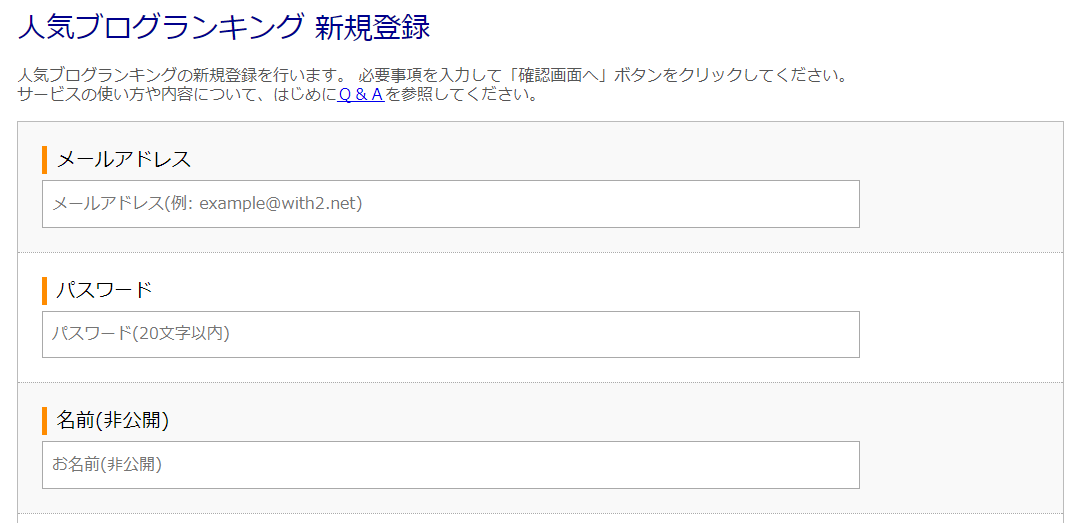
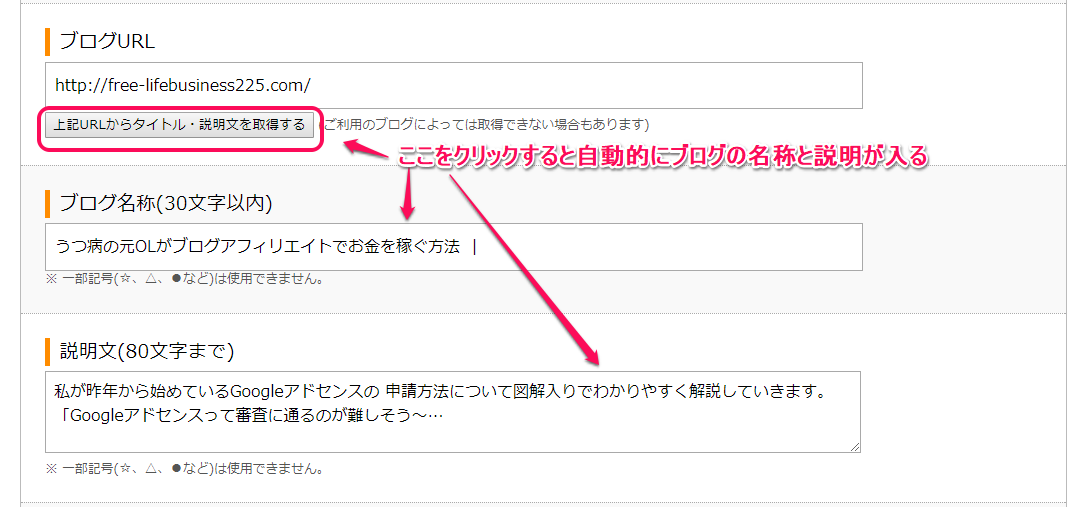
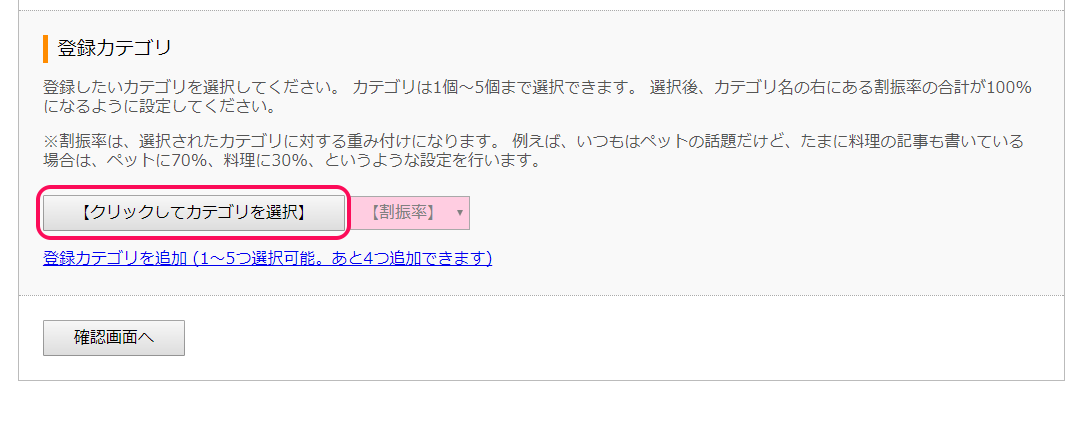
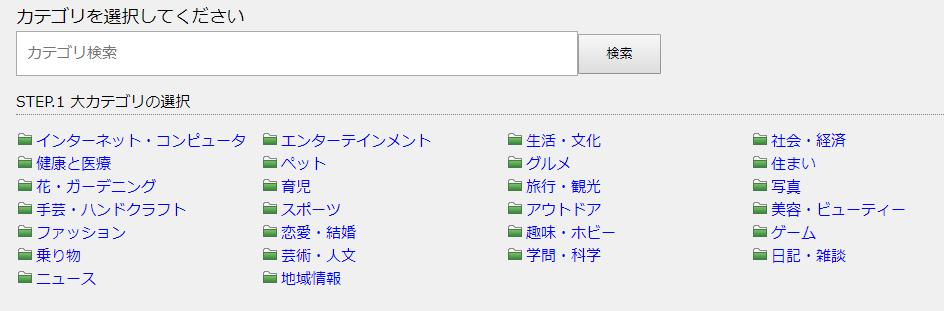
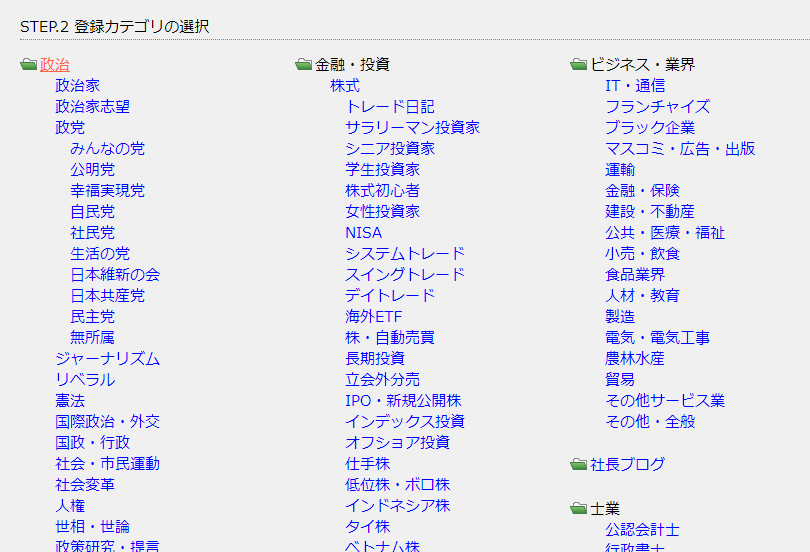
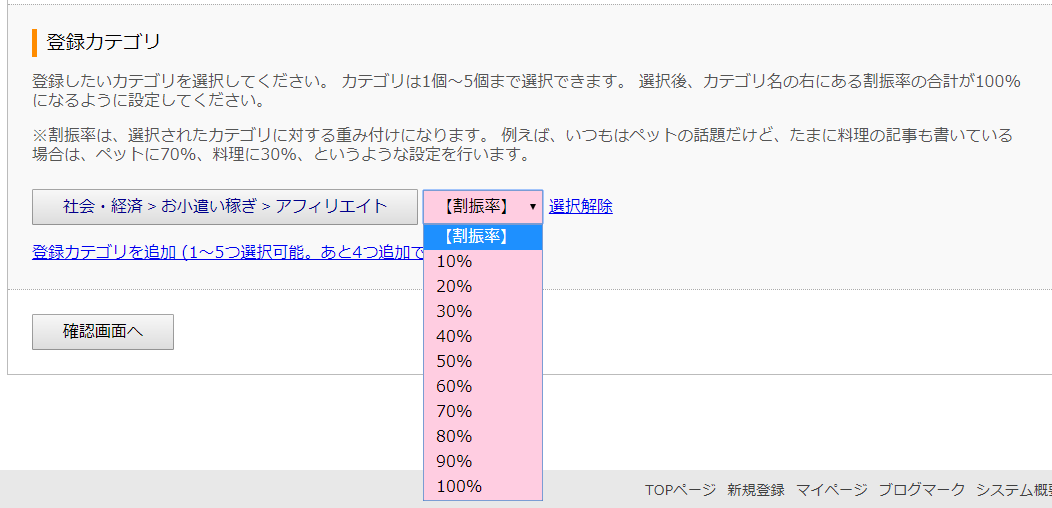
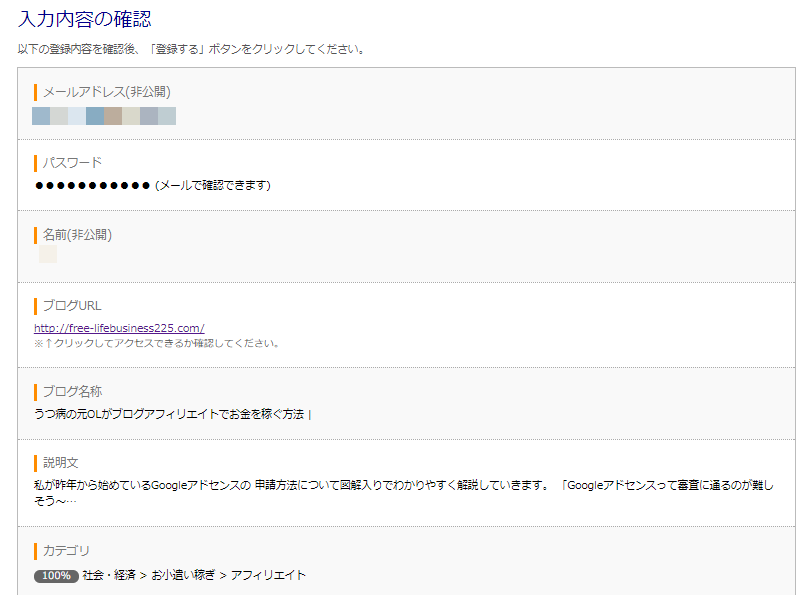
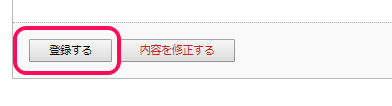
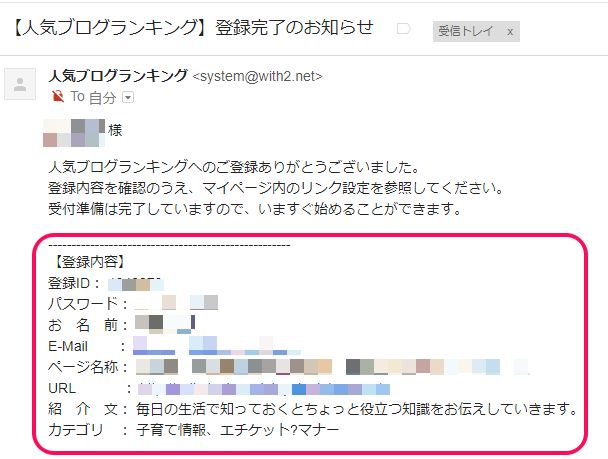
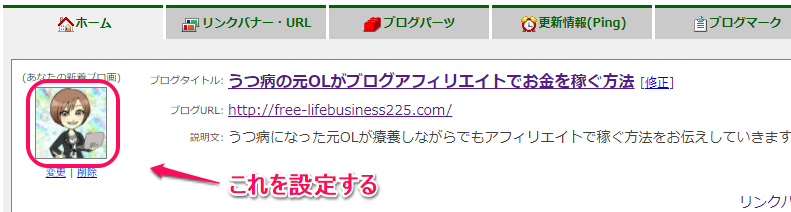
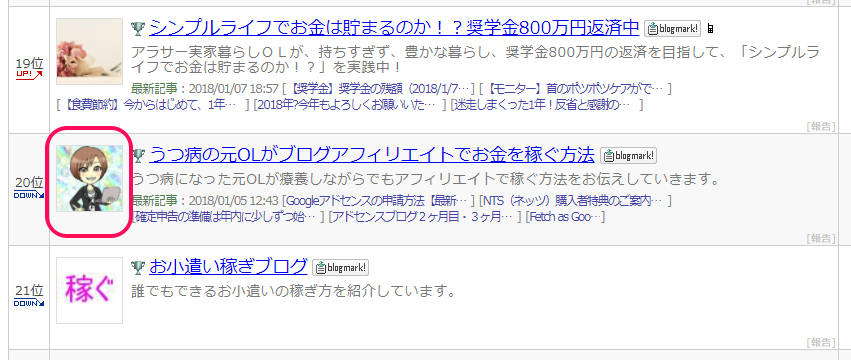
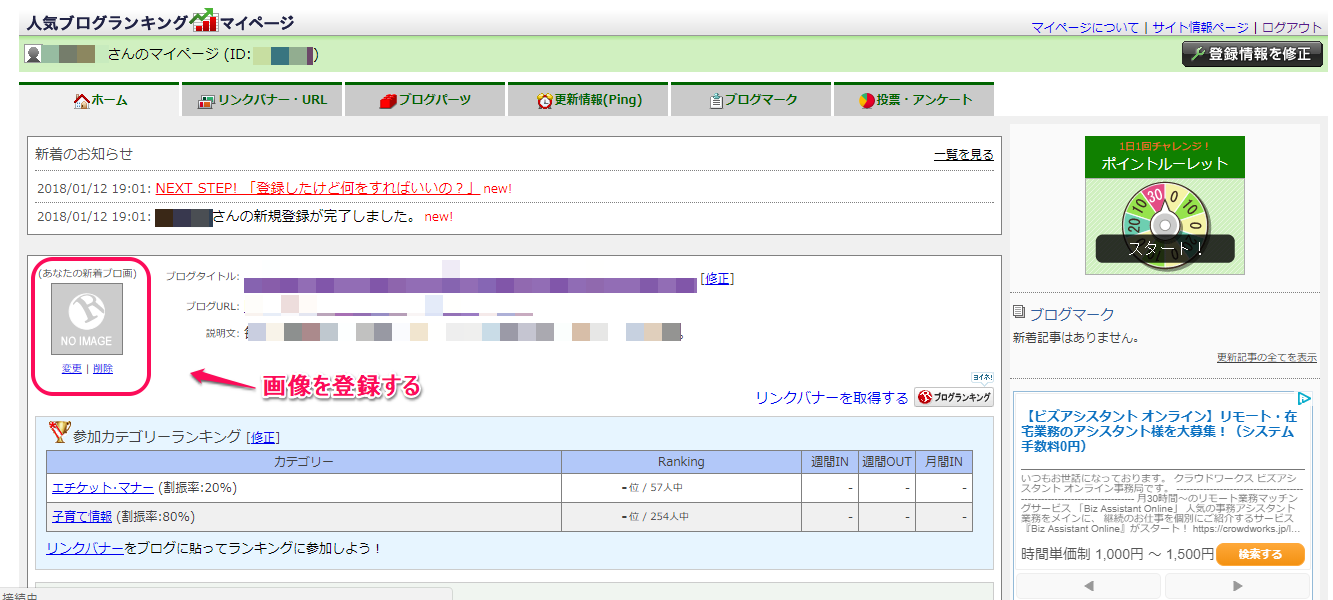
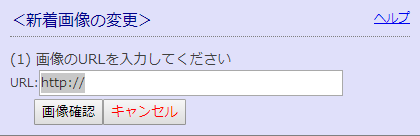
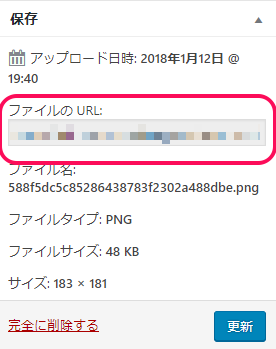
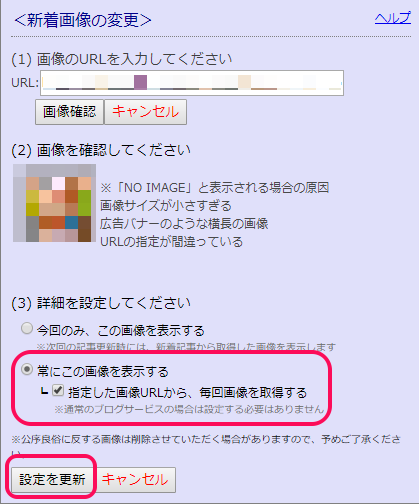

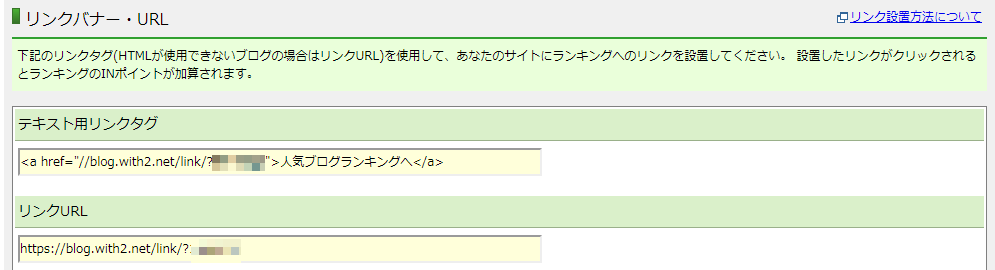
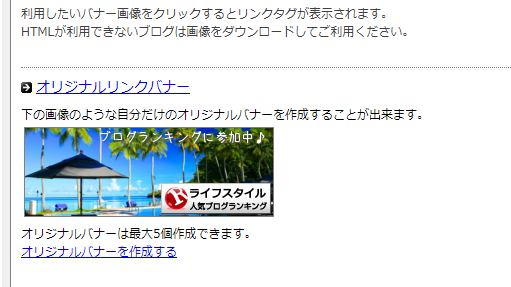
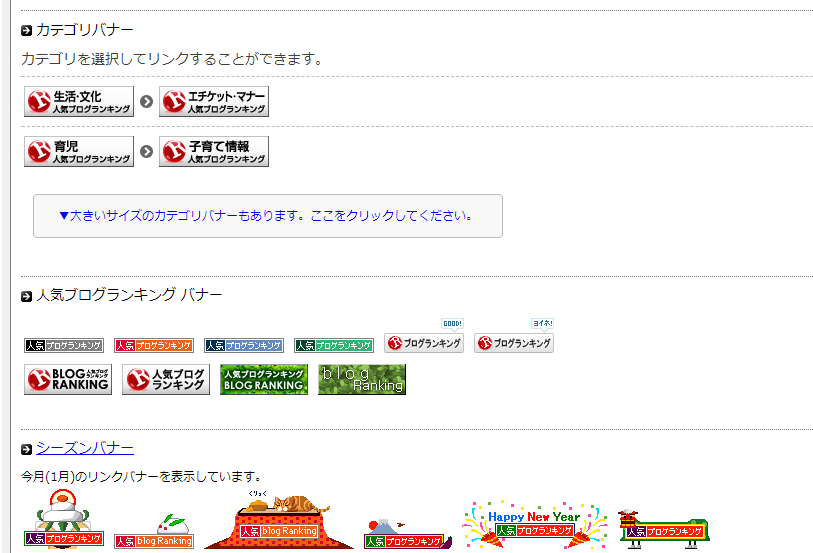
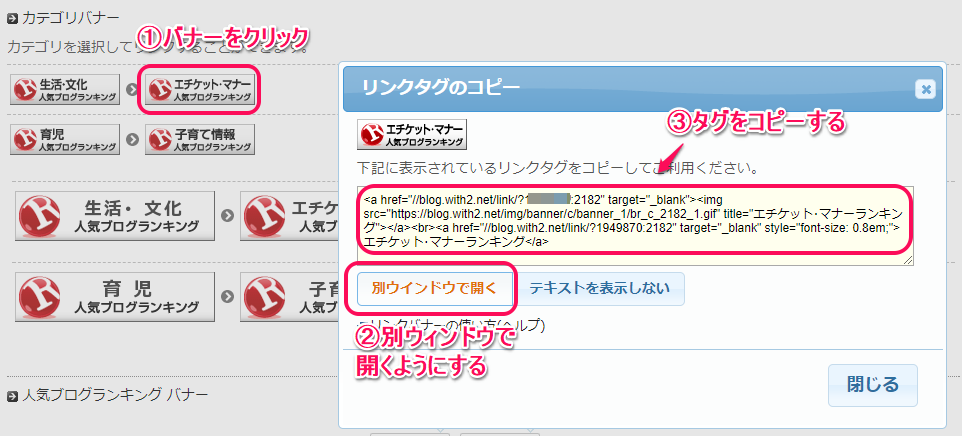
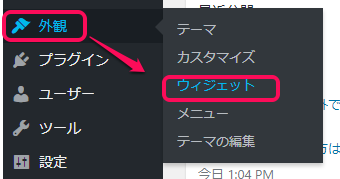
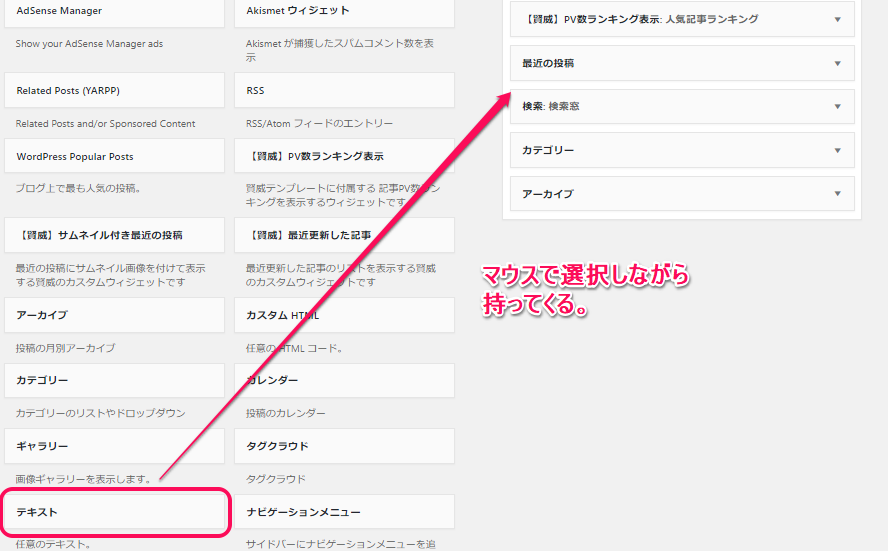
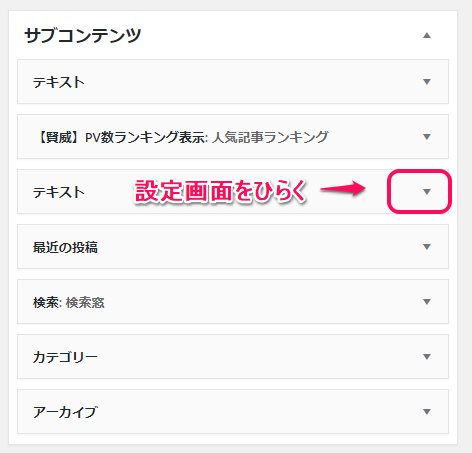
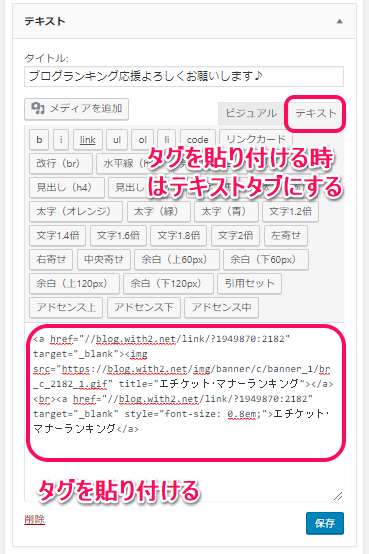
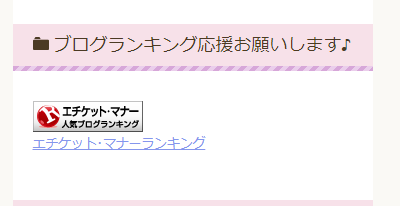
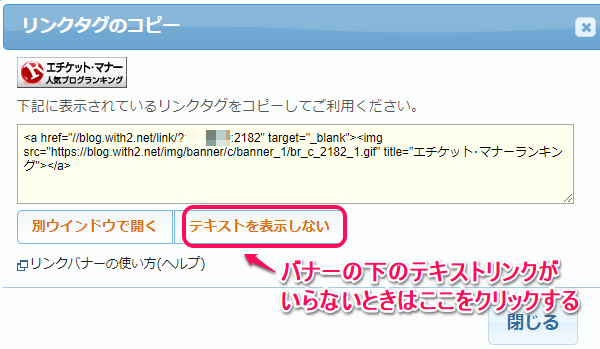

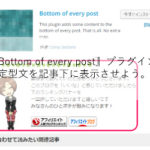







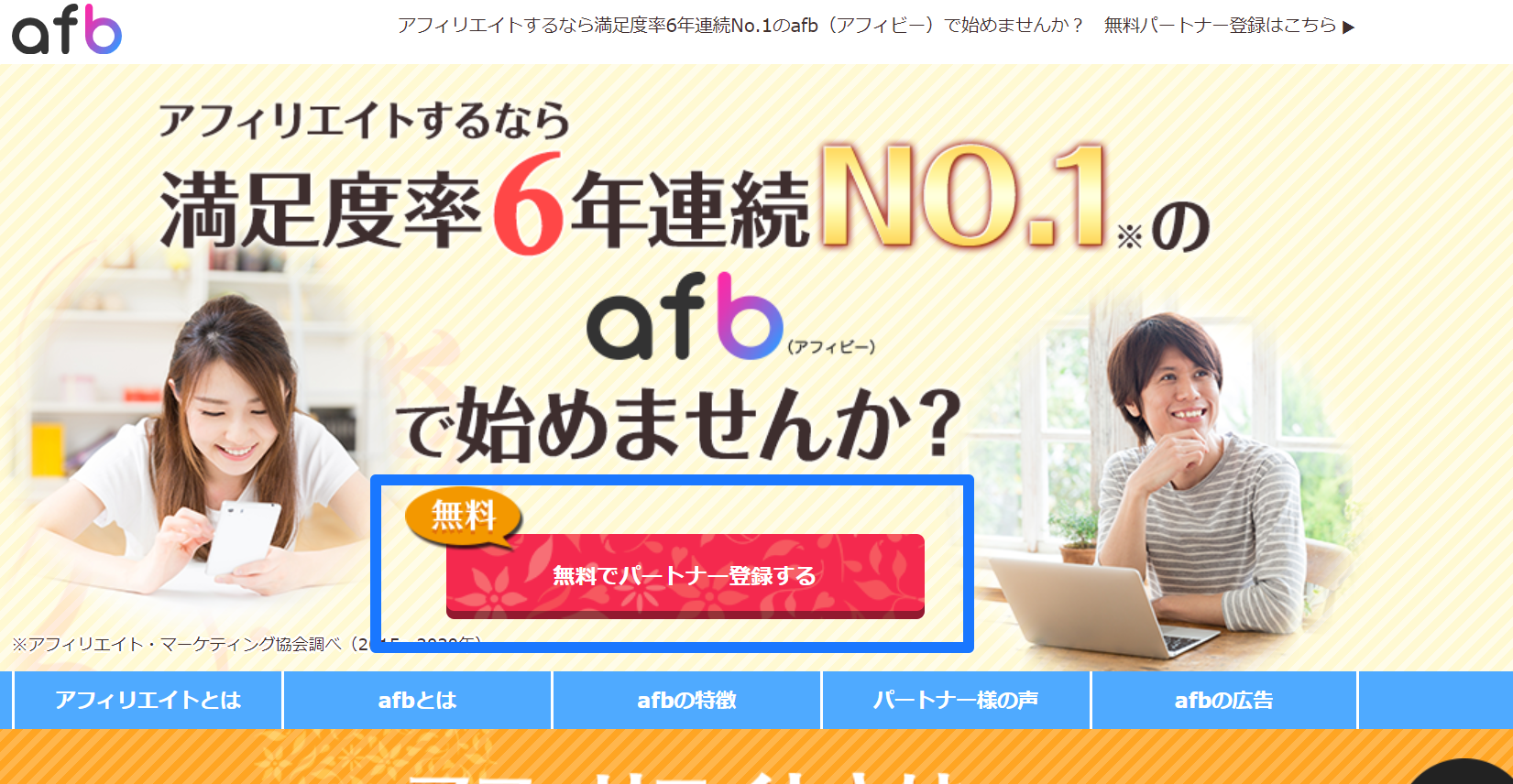


めいこさん
はじめましてです。
ランキングバナーの張り付け方、
とても勉強になりました。
特に知って得したのが、
リンクタグのコピーの『テキストを表示しない】の所です。
これ、前からずっと気になっていて、
「どうやったら消すことができるんだろう・・・」って、
悩んでいました。
もうやり方をマスターしたので、
気分スッキリです!!
めいこさん、ありがとうございました。
これからもブログがんばってください。
こんにちは。
ブログランキングへの登録は初心者から始めるほうが、モチベ維持には
有効だったのですね・・・
初心者=ブログへたくそで自信が無い。と考えてしまいました。
これも変な話ですが、見て欲しい聞いてほしいからブログ始めよう
と考えていたハズですが。
登録方法も教わりましたので、これを機にやってみようと思います。